SolidWorks-2014-标准件数据库的汉化制作
SolidWorks 2014 标准件数据库的汉化制作

SolidWorks 2014 标准件数据库的汉化制作1.找到Toolbox读取文件位置
2.把Tooblbox原文件做备份,预防错误
3.修改文件夹《SolidWorks Data》的属性,去掉“只读”属性
4.在SolidWorks操作界面右侧,点击“设计库”
5.点击,可看到下图
6.进入可看到下图
7.进入可看到下图
8.进入可看到下图
9.把拖入SolidWorks操作界面,可看到下图
10.点击左上角,进入“属性”
11.编辑属性,输入代号< GB/T 6176-2000>,点击保存,关闭零件
12.进入选项进入界面
13.点击进入界面
14.点击进入界面
15.点击进入界面
16.点击进入界面
17.点击进入界面
18.点击进入界面
19.点击进入界面,一定要和开始编辑的是同一个零件
20.点击添加<名称> , 确定
21.进入界面后选取<名称> ,可见界面,多出<名称> 空连,如图
22.点击右面输出数据,保存
23.编辑保存的xis 文件,全选下的所有
文字
复制到
24.修改名称《GB_HEXAGON_TYPE10_1》为《2型六角螺母细牙》,如下图
25.
26.全选复制到第1连的下,如图
保存,退出;
27.回到Toolbox界面,点击输入数据,输入
刚才修改的xls 文件,输入完成,<名称> 连填充完成,如图
点击保存,关闭,汉化完成
28.回界面
去掉选项
,防止SolidWorks读取默认的标准件位置。
Solidworks Toolbox标准件库插件的应用分析

Solidworks Toolbox标准件库插件的应用分析作者:董俊威来源:《科学与信息化》2017年第34期摘要 Soldiworks被广泛应用于机械产品设计中。
Toolbox标准件库插件与Solidworks软件无缝结合且应用方便。
本文仔细分析了Toolbox标准件库的实现原理和数据结构,并提出方法用于Toolbox基础上建立功能完善、易于使用的标准件库。
关键词 Solidworks;Toolbox;标准件库;数据库;国标化前言三维设计软件Soldiworks以其高易用性和高性价比,在我国被广泛应用于机械产品设计中。
在机械产品设计中需要使用大量的标准件,Solidworks自带了Toolbox标准件库插件,其与Solidworks软件无缝结合且应用方便。
Solidworks为国外开发的软件,Toolbox插件包含的标准件内容有限,且标准库中的各项信息不符合国内的使用习惯和要求。
因此,本文分析了Toolbox标准件库的实现原理和数据结构,并提出了一套方法用于Toolbox上建立功能完善、易于使用的标准件库。
1 Toolbox的原理和特点Toolbox通过使用数据库对三维模型进行特征尺寸和特征状态控制,从而得到一系列各种类型、各种标准和各种参数的关联实体模型,并通过配置文件进行区分。
Toolbox支持在装配体设计中进行拖放标准件操作,在拖放标准件时具有自动适配特征和参数的功能,在确认操作前还可以修改该标准件的配置名称及各项参数说明,当标准件需要变换规格时只需重新定义并选择参数即可,使用非常方便。
2 Toolbox的数据结构Toolbox驱动的三维模型文件存放在“\ Brower\”,控制数据库为“\ lang\English\SWBrower.mdb”文件(Solidworks2016版本及以后版本为“SWBrower. sldedb”)。
Toolbox数据表组成如下(以国标-轴承-滚动轴承-滚针轴承为例):Standards(定义了标准的名称及标识,如GB)└─GB_Categories(标准表:定义了各零件类型名称及标识)└─GB_Types(类型表:定义了各零件子类型名称及标识)└─GB_TYPE_BEARINGS(子类型表:定义了某类型中的各零件名称及标识)└─GB_CFG_BEARINGS_LAMSNRB(零件表:滚针轴承行为配置表)└─GB_DATA_BEARINGS_LAMSNRB(行为配置表:滚针轴承主控数据表)├─GB_DATA_BEARINGS_LAMSNRB_DATA(数据表)└─GB_DATA_BEARINGS_TYPE_XH(数据表)Toolbox对用户的响应和对零件的控制是通过上述六种表来实现的,其中可能包含多个数据表。
《中文版SolidWorks 2014案例教程》(第六章)

【封套】复选框:选中
此复选框,可设置插入的 零部件作为封套。作为 “封套”的零部件,在检 查质量和创建零件明细表 时,不会被计算在内,且 出工程图时也会被隐藏。
【开始装配体】属性管理器和【插入零部件】属性管理器的【选项】选项组中各选项的作用如下。
【生成新装配体时开始 命令】复选框:取消此
复选框,则新建1个装配 体文件时,系统将不再自 动弹出【开始装配体】属 性管理器。
【图形预览】复选框:
选中此复选框,在插入零 部件时将显示此零部件的 预览。
【使成为虚拟】复选框:
要固定某一零部件,可在设计树或图形区域中右击此零部件,在弹出的快捷菜单中选择【固定 】菜单项。
当一个零部件被固定之后,在设计树中,该零部件名称前将出现文字“(固定)”,表明该零 部件已被固定。
右击被固定的零部件,在弹出的快捷菜单中选择【浮动】菜单项,可解除固定关系。
6.3.1 固定零部件
20
6.3 定位零部件
23
6.3 定位零部件
在设计树中,只要零部件名称前有“(-)”符号,该零部件即可被旋转。旋转零部件 的步骤如下。
步骤一 在命令管理器中,单击【装配体】选 项卡中【移动零部件】按钮 下方 的下拉按钮 ,在弹出的下拉列表中 单击【旋转零部件】按钮 ,或者 选择【工具】>【零部件】>【旋转 】菜单,弹出【旋转零部件】属性管 理器,此时光标变为 形状。
配合
在装配过程中,配合是指零部件之间相对 的限制条件,可用于定位零部件的位置。
部件 可以是1个零件,也可以是多 个零件的装配结果。
solidworks标准件库基本步骤

solidworks标准件库基本步骤
使用SolidWorks创建标准件库的基本步骤如下:
1. 打开SolidWorks软件,并创建一个新的零件文件。
2. 在新建的零件文件中,绘制你想要添加到标准件库的零件的外形。
可以使用基本的绘图工具如圆、矩形、线条等进行绘制。
3. 添加关键的尺寸和形状约束来定义零件的几何属性。
这可以确保任何使用这个标准件库的设计师在使用这个零件时可以根据需要进行调整。
4. 使用SolidWorks提供的特征工具创建零件的特征,如凸轮、凸轮沟、孔、槽等。
5. 完成零件建模后,可以通过编写宏、创建设计表或使用固定参数创建不同尺寸的标准件。
这样可以使得标准件库中的零件能够满足不同的设计需求。
6. 保存零件文件。
为了将零件添加到标准件库,需要将其保存为库特性(Library Feature)或零件(Part)文件。
选择“文件”
菜单中的“保存为”选项,并将文件类型设置为"库特性"或"零件"。
7. 在SolidWorks中打开一个新的装配文件,打开你希望添加
标准件的装配。
8. 在新的装配中,选择“插入”菜单中的“特性”选项,并选择“特性组件”或“特性号码”。
浏览你保存的标准件库文件,并选择要添加的标准件。
9. 拖动所选标准件以放置到装配中,并使用装配工具对其进行定位和约束。
确保标准件与其他装配件正确对齐和连接。
10. 保存装配文件并进行必要的调整和修改。
通过按照以上步骤创建和使用标准件库,可以提高设计效率,避免重复工作,从而快速创建符合标准的设计。
solidworkstoolbox设置中文技巧(1)
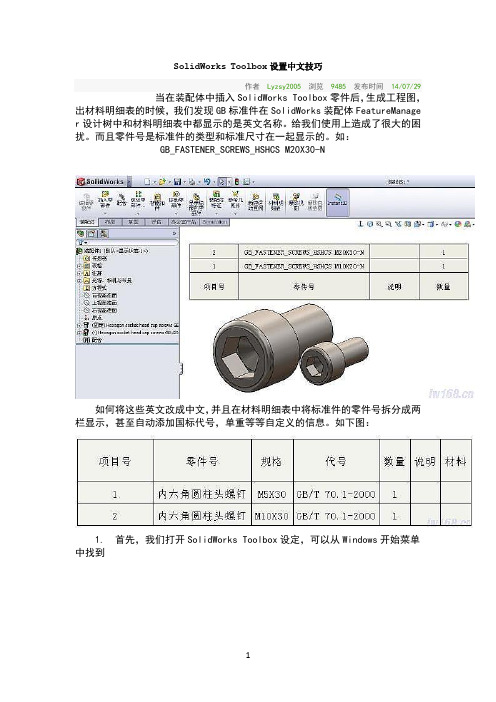
SolidWorks Toolbox设置中文技巧作者Lyzsy2005浏览9485发布时间14/07/29当在装配体中插入SolidWorks Toolbox零件后,生成工程图,出材料明细表的时候,我们发现GB标准件在SolidWorks装配体FeatureManage r设计树中和材料明细表中都显示的是英文名称。
给我们使用上造成了很大的困扰。
而且零件号是标准件的类型和标准尺寸在一起显示的。
如:GB_FASTENER_SCREWS_HSHCS M20X30-N如何将这些英文改成中文,并且在材料明细表中将标准件的零件号拆分成两栏显示,甚至自动添加国标代号,单重等等自定义的信息。
如下图:1. 首先,我们打开SolidWorks Toolbox设定,可以从Windows开始菜单中找到或者打开SolidWorks,然后从下拉菜单中选择【Toolbox】,在选择【配置(C)…】好,现在我们就可以来配置我们的Toolbox零件了。
2. 在上图中选择2.自定义您的五金件,定位到GB标准中的内六角圆柱头螺钉GB/T然后在上图中的替代文件名位置输入内六角圆柱头螺钉,此处替换的是Too lbox零件在装配体FeatureManager设计树上的名称,这样我们替换后,Toolbo x在装配体特征树上显示的就是中文名称啦。
接下来就要自定义Toolbox属性了。
3. 同样是在这个界面,我们选择添加新的自定义属性按钮。
就可以为Toolbox添加自定义属性或者是配置特定的属性了。
代号自定义属性设定:规格自定义属性设定:需要勾选【添加为配置特定的属性】,因为Toolbox 配置不一样,规格也就不一样。
属性添加好并勾选以后,是不是要一项一项将规格添加到规格栏中呢。
不需要!4. 在配置列表的滚动栏上,点击输出按钮,即可将配置列表输出到Exc el表格中。
然后打开表格,使用Excel表格复制、粘贴,查找、替换等功能可以很快速的将规格表信息填完。
SOLIDWORKS-TOOLBOX设定方法(标准件库文件名)
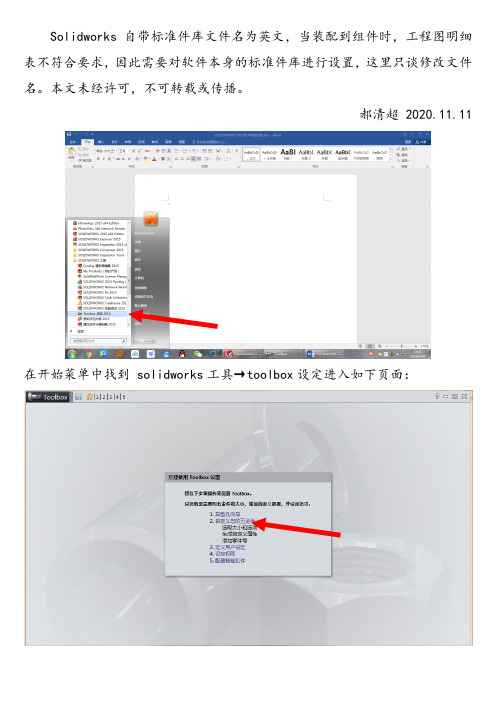
Solidworks自带标准件库文件名为英文,当装配到组件时,工程图明细表不符合要求,因此需要对软件本身的标准件库进行设置,这里只谈修改文件名。
本文未经许可,不可转载或传播。
郝清超 2020.11.11
在开始菜单中找到 solidworks工具→toolbox设定进入如下页面:
点击自定义您的五金件,进入如下页面:
在左侧找到需要设置的标准件,以国标G系列O型圈为例,点击后可以观察到标准属性中文件名为英文o-rings series g gb.sldprt,将说明中中文名复制到文件名中(注意:不可删除文件类型.sldprt,有时复制的内容有特殊字符无法保存,需要把字符删除),然后点击左上角保存,再次使用,明细表就会变成中文。
还有另一种方法,快速进入配置界面,在设计库中需要更改的标准件点击右键,然后点击配置,可快速进入配置。
SolidWorks数据库国标化

目的:因为 是国外的设计软件,所以软件里自带的标准件很多都是显示英文,现在我们来把它们进行国标化。
本人在 和 版本上测试过可以用,其他版本未知 此种方法既治标又治本,能够彻底的进行国标化。
注:最好是能熟悉操作 数据库管理软件,至少也要会基本操作吧。
菜单栏-工具-插件,打开插件管理器,把solidworks toolbox和solidworks toolbox browser左右两边都勾选上。
在窗口右边单击设计库按钮,找到toolbox并单击,在下方出现的窗格的空白处右击选择配置,单击进入配置面板。
复制一份国标标准。
命名为 。
(本人已经复制了一份,如左图左上角)复制完成后工作窗口右侧的设计库面板会多出文件夹。
(此步骤可检测你是否完成了上一步)找到 数据库文件并打开(此为 文件 所以你的电脑上须装有此软件,一般你装的是整套的 话都会有),我电脑上的路径为 (注:你电脑上的路径可能跟我电脑上的路径不一样)打开数据库文件后 设计表会显示前缀为 的许多项目 下面的实例我会讲解内六角锥端紧定螺钉的国标汉化过程将设计表拉到最右边 一般是在最右边 找到双击打开 打到 这列的名称为的条目 找到对应的 号 此处为改完后就可以关闭此表了 返回到主设计表 找到 打开 找到 号为的条目修改 和 的名称 如下图 并记下 和 的值 修改完后要找到该标准件的源文件并修改其名称,这里应修改为“内六角锥端紧定螺钉 / ”,我电脑上源文件的路径为返回主设计表进入相应的 修改 行的 列值为 内六锥端紧定螺钉 其他的修改请见下面的图示返回主设计表进入相应的 此步骤是要添加和删除标准件规格用的,如果没有要添加或删除的,此步骤可省略。
好了,现在我们测试下是否正常,打开 ,打开前最好先把所有的 文件关闭(记得要保存)。
新建一装配件,插入紧定螺钉,如果显示如下图左侧栏的话就大功告成了。
如果你想在工程图的明细栏表格里面显示中文的话,最好在源文件里把文件属性定义下(至于如何定义请参考相应的教程,这里我就不多说了)。
SolidWorks标准件模型库的建立方法
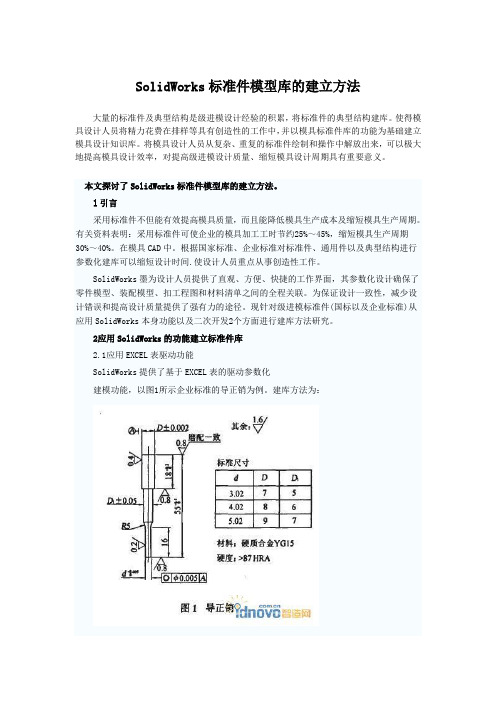
SolidWorks标准件模型库的建立方法大量的标准件及典型结构是级进模设计经验的积累,将标准件的典型结构建库。
使得模具设计人员将精力花费在排样等具有创造性的工作中,并以模具标准件库的功能为基础建立模具设计知识库。
将模具设计人员从复杂、重复的标准件绘制和操作中解放出来,可以极大地提高模具设计效率,对提高级进模设计质量、缩短模具设计周期具有重要意义。
本文探讨了SolidWorks标准件模型库的建立方法。
l引言采用标准件不但能有效提高模具质量,而且能降低模具生产成本及缩短模具生产周期。
有关资料表明:采用标准件可使企业的模具加工工时节约25%~45%,缩短模具生产周期30%~40%。
在模具CAD中。
根据国家标准、企业标准对标准件、通用件以及典型结构进行参数化建库可以缩短设计时间.使设计人员重点从事创造性工作。
SolidWorks墨为设计人员提供了直观、方便、快捷的工作界面,其参数化设计确保了零件模型、装配模型、扣工程图和材料清单之间的全程关联。
为保证设计一致性,减少设计错误和提高设计质量提供了强有力的途径。
现针对级进模标准件(国标以及企业标准)从应用SolidWorks本身功能以及二次开发2个方面进行建库方法研究。
2应用SolidWorks的功能建立标准件库2.1应用EXCEL表驱动功能SolidWorks提供了基于EXCEL表的驱动参数化建模功能,以图1所示企业标准的导正销为例。
建库方法为:(1)首先建立一种尺寸规格的导正销的模型。
(2)点击"注解一显示特征尺寸",然后点击菜单"工具-选项-显示尺寸名称".模型如图2所示.特征尺寸名称同时显示。
(3)点击菜单"插入一系列零件设计表",出现EXCEL表格.点击模型上需要参数化的尺寸,尺寸名称进入表格,输入另外2个模型的数据,即可完成导正销的建库。
(4)这种建模方法适用于模型拓扑结构变化不大,数值固定的情况。
- 1、下载文档前请自行甄别文档内容的完整性,平台不提供额外的编辑、内容补充、找答案等附加服务。
- 2、"仅部分预览"的文档,不可在线预览部分如存在完整性等问题,可反馈申请退款(可完整预览的文档不适用该条件!)。
- 3、如文档侵犯您的权益,请联系客服反馈,我们会尽快为您处理(人工客服工作时间:9:00-18:30)。
SolidWorks-2014-标准件数据库的汉化制作
SolidWorks 2014 标准件数据库的汉化制作
1.找到Toolbox读取文件位置
2.把Tooblbox原文件做备份,预防错误
3.修改文件夹《SolidWorks Data》的属性,去
掉“只读”属性
4.在SolidWorks操作界面右侧,点击“设计库”
5.点击,可看到下图
6.进入可看到下图
7.进入可看到下图
8.进入可看到下图
9.把拖入SolidWorks操作界面,可看到下图
10.点击左上角,进入“属性”
11.编辑属性,输入代号< GB/T 6176-2000>,点击保存,关闭零件
12.进入选项进入界面
13.点击进入界面
14.点击进入界面
15.点击进入界面
16.点击进入界面
17.点击进入界面
18.点击进入界面
19.点击进入界面,一定要和开始编辑的是同一个零件
20.点击添加 <名称> , 确定
21.进入界面后选取 <名称> ,可见界面,多出<名称> 空连,如图
22.点击右面输出数据,保存
23.编辑保存的xis 文件,全选
下的所有文字
复制到
24.修改名称《GB_HEXAGON_TYPE10_1》为《2
型六角螺母细牙》,如下图
25.
26.全选复制到第1连的下,如图
保存,退出; 27. 回
到
Toolbox
界
面
,
点
击
输入数据,输入刚才修改的 xls 文件,输入完成, <名称> 连填充完成,如图
点击保存,关闭,汉化完成
28.回界面
去掉选项
,防止SolidWorks读取默认的标准件位置。
